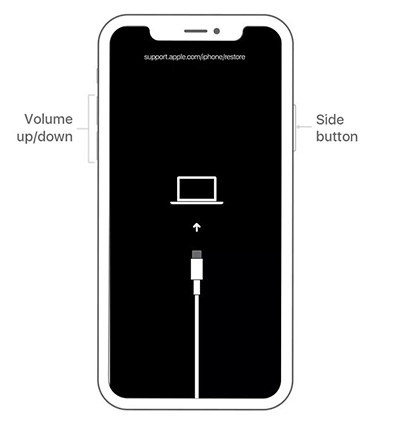5 Cara Mengatasi iPhone Stuck di Logo Apple
by Anna Sherry Diperbarui pada 2022-12-13 / Perbarui untuk iPhone Fix
iPhone saya stuck di logo Apple. Bisakah Anda membantu saya? Saya sudah mencoba semua yang dapat saya temukan di google. Ponsel stuck di logo apel saat mengisi daya. Saya sudah mencoba soft reset. Saya sudah mencoba menghubungkan ke iTunes dan memperbarui. Tapi masih stuck dan mengatakan tidak dapat menyelesaikan pembaruan."
Apa pun model yang Anda gunakan, ada kemungkinan Anda mengalami masalah umum, yaitu iPhone stuck di logo Apple. Jadi, jika Anda memang memiliki masalah ini, apa yang harus Anda lakukan?
Mengapa iPhone Stuck di Logo Apple
Mengapa ponsel saya stuck di logo apel? Jika Anda melihat iPhone Anda tetap pada logo Apple Putih atau logo Apple Hitam, Anda harus tahu apa yang menyebabkan iPhone Anda dalam situasi seperti itu. Ada 5 alasan umum yang penyebab seperti di bawah ini.

1. Pembaruan iOS Gagal: Beberapa pengguna melaporkan bahwa pembaruan iPhone stuck di logo apel. Karena masalah terjadi dengan setiap pembaruan versi iOS, Anda dapat memeriksa masalah sistem iOS atau memperbarui lagi.
2. Kesalahan Jailbreak: Ini adalah masalah umum iPhone stuck di logo Apple setelah jailbreak. Seperti yang kita semua tahu, jailbreak memiliki risiko, jadi jika Anda berniat untuk melakukan jailbreak pada iPhone Anda, Anda mungkin menemui masalah ini.
3. Gagal Memulihkan dari iTunes: Saat Anda memulihkan iPhone, berbagai alasan, seperti jaringan yang lemah, dapat menyebabkan iPhone Anda tersangkut di layar logo Apple.
4. iPhone Boot Loop Saat Memulihkan Cadangan:Terkadang, Anda akan mengalami masalah ini saat menginstal pembaruan iOS atau memulihkan cadangan di iPhone Anda.
5. Bukan yang di atas? Mungkin Kesalahan Perangkat Keras: Umumnya, perangkat keras jarang menyebabkan masalah ini, tetapi jika iPhone Anda terjatuh secara tidak sengaja atau mengalami kerusakan cairan, banyak hal dapat terjadi.
5 Metode Untuk Memperbaiki iPhone Stuck Di Logo Apple
- Metode 1: Paksa Mulai Ulang iPhone
- Metode 2: Masuk ke Mode Pemulihan untuk memulihkan iPhone
- Metode 3: Masuk ke Mode DFU untuk memulihkan iPhone
- Metode 4: Cara Mengatasi HP iPhone Stuck di Logo Apple Tanpa Kehilangan Data
- Metode 5: Hubungi Apple Untuk Bantuan
Metode 1: Paksa Mulai Ulang iPhone
iPhone stuck di layar Apple setelah pembaruan iOS? Nah, Hal pertama yang dapat Anda lakukan adalah memaksa untuk mulai ulang iPhone Anda, yang merupakan metode paling sederhana namun paling berguna untuk memperbaiki masalah dalam beberapa menit. Di bawah ini adalah langkah-langkah untuk memaksa mulai ulang iPhone Anda dalam mode yang berbeda.
Langkah-langkah untuk Memaksa Mulai Ulang iPhone X /12/13 atau lebih baru:
- Tekan dan lepaskan tombol volume atas dengan cepat.
- Tekan dan lepaskan tombol volume bawah dengan cepat.
- Dan kemudian tekan dan tahan tombol samping di sisi kanan iPhone sampai Anda melihat logo Apple muncul dan iPhone Anda akan dihidupkan ulang.
Langkah-langkah untuk Memaksa Mulai Ulang iPhone 7/7 Plus:
- Tekan dan tahan tombol tidur/bangun dan tombol volume turun secara bersamaan.
- Dan kemudian lepaskan tombol ketika Anda melihat logo Apple muncul.
Langkah-langkah untuk Memaksa Restart iPhone SE/6s/6s Plus atau lebih lama:
- Tekan dan tahan tombol tidur/bangun dan tombol home secara bersamaan.
Lepaskan semua tombol saat Anda melihat logo Apple muncul.

Metode 2: Masuk ke Mode Pemulihan untuk Mengembalikan iPhone
Jika iPhone Anda tersangkut di logo Apple selama berjam-jam, Anda dapat mencoba memasukkan iPhone ke mode pemulihan dan memulihkannya dengan iTunes. Metode ini akan menyebabkan hilangnya data di iPhone Anda, seperti foto, pesan, dll. Tapi jangan khawatir, Anda dapat memulihkan data Anda dari cadangan di iCloud.
Berikut adalah langkah-langkah untuk memasukkan iPhone 8 atau yang lebih baru ke Mode Pemulihan untuk memulihkan iPhone:
- Luncurkan iTunes di PC dan sambungkan iPhone Anda ke PC melalui kabel USB.
- Cepat Tekan dan lepaskan tombol Volume naik.
- Cepat Tekan dan lepaskan tombol Volume turun.
Tekan dan tahan tombol samping sampai gambar yang diberikan di bawah ini muncul.

Sekarang Anda dapat kembali ke iTunes dan memulihkannya untuk memperbaiki iPhone Anda yang stuck di logo apel.

Metode 3: Masuk ke Mode DFU untuk Memulihkan iPhone
Jika mode Pemulihan tidak menyelesaikan masalah iPhone 6/6s yang stuck di logo Apple, Anda harus masuk ke mode DFU. Harap dicatat mode DFU juga akan menyebabkan semua data dari iPhone Anda hilang. Ikuti langkah-langkah di bawah ini untuk masuk ke mode DFU.
Berikut langkah-langkah untuk memasukkan iPhone 8 atau yang lebih baru ke Mode DFU untuk memulihkan iPhone:
- Luncurkan iTunes di PC dan sambungkan iPhone Anda ke PC melalui kabel USB.
- Cepat Tekan dan lepaskan tombol Volume naik.
- Cepat Tekan dan lepaskan tombol Volume turun.
- Tekan dan tahan tombol samping hingga layar menjadi hitam.
- Saat layar menjadi hitam, tekan tombol volume bawah dan tombol samping secara bersamaan selama 5 detik.
Dan kemudian lepaskan tombol samping dan terus tahan tombol volume bawah selama 10 detik. Layar iPhone Anda akan menjadi hitam dan kemudian pemberitahuan akan muncul di iTunes.

Sekarang iPhone Anda yang terjebak di logo Apple akan berhasil terhubung ke PC, pulihkan lewat iTunes.

Metode 4: Cara Mengatasi HP iPhone Stuck di Logo Apple Tanpa Kehilangan Data
Jika Anda gagal menghilangkan logo Apple putih atau hitam yang stuck dengan Mulai Ulang Paksa, inilah cara yang diverifikasi pengguna. Coba unduhTenorshare ReiBoot di Win atau Mac Anda. Perangkat lunak ini berfokus pada perbaikan 150+ masalah sistem iOS, termasuk masalah logo Apple iPhone yang umum.
Unduh dan Jalankan ReiBoot, dan sambungkan perangkat Anda ke komputer. Klik "Mulai" pada antarmuka utama.

Klik tombol "Perbaikan Standar".

Unduh paket firmware untuk iPhone Anda secara online dengan mengklik "Unduh".

Setelah mengunduh, Anda dapat memulai perbaikan iPhone dengan mengklik "Mulai Perbaikan Standar".

Tunggu beberapa saat, maka iPhone Anda dapat diperbaiki dengan sukses. Ikuti layar untuk menggunakan iPhone Anda.

Metode 5: Hubungi Apple Untuk Bantuan
Beberapa masalah mungkin tidak dapat diselesaikan dengan solusi perangkat lunak yang disebutkan di atas. Ini mungkin disebabkan oleh perangkat keras. Dalam hal ini, Anda perlu menghubungi bantuan Apple atau pergi ke Apple Store terdekat untuk mendapatkan bantuan lebih lanjut.
Ringkasan
Pada artikel di atas, kami telah membahas 5 metode terbaik untuk mengatasi iPhone boots loop yang bermasalah di logo Apple. Di antara semua solusi, ReiBoot benar-benar bisa menjadi pilihan terbaik karena memperbaiki lebih banyak dari sekadar logo Apple, tetapi masalah lain juga seperti layar hitam iPhone 13, pemulihan mode stuck, layar stuck iPhone 13 dan banyak lagi.